A Windows 10 offline fájlfunkciója a Sync Center hálózati funkciója, amely lehetővé teszi a felhasználók számára a fájlok elérését a hálózatuk egy másik pontján (tehát nem a saját számítógépükön) tárolják, hogy akkor is hozzáférjenek, ha maga a hálózati kapcsolat nem dolgozó. Például egy fájl akkor is elérhető lehet egy másik számítógépről, ha a megosztott hálózat karbantartás miatt nem működik. Engedélyezze vagy tiltsa le az offline fájlokat ezekkel a lépésekkel.
Előfeltételek
Először is – az offline fájlfunkció csak a Windows 10 Pro, Enterprise és Education verzióiban érhető el. Ha nem biztos benne, hogy melyik verziója van, könnyen megtudhatja.
Nyomja meg a Windows gombot, és írja be a „rendszerinformáció” kifejezést. Kattintson az adott címkével ellátott keresési eredményre, és megnyílik egy új ablak, amely mindenféle információt tartalmaz a számítógépéről – köztük a legtetején az éppen futó Windows-verziót.
Ez lehet például a Windows 10 Home – ha igen, akkor számítógépe NEM támogatja az offline fájlfunkciókat. Csak a Pro, az Enterprise és az Education teszi ezt. Ha rendelkezik ehhez a megfelelő verziók egyikével, kövesse az alábbi lépéseket az offline fájlok be- és kikapcsolásához.
A beállítás módosítása
Ennek be- vagy kikapcsolásához lépjen a szinkronizálási központba. Ehhez nyomja meg a Windows billentyűt a billentyűzeten, és írja be a „mobsync” kifejezést.
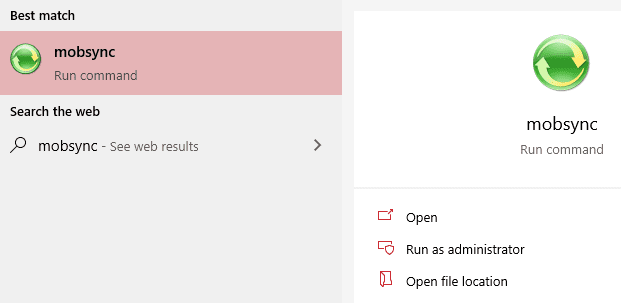
Nyomja meg az Enter billentyűt, és megnyílik a szinkronizálási központ. A bal oldalon több lehetőség közül választhat – kattintson az „Offline fájlok kezelése” feliratúra.
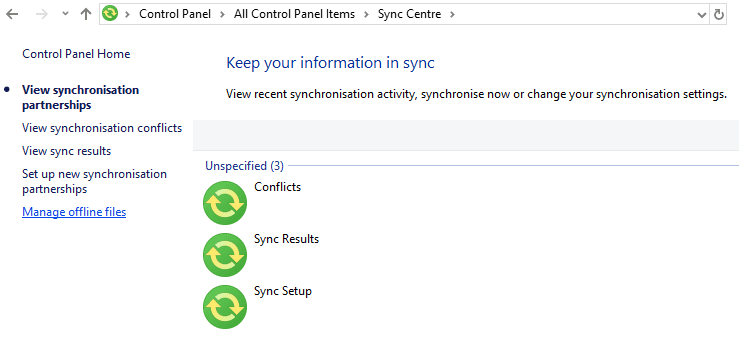
Megnyílik egy új „Offline fájlok” nevű ablak. Itt van néhány lehetőség. Az első gomb lehetővé teszi az offline fájlok engedélyezését vagy letiltását. Természetesen, ha már ki vannak kapcsolva, akkor nem lehet kikapcsolni, és fordítva.
Tipp: A beállítás módosításához teljes rendszergazdai jogokkal kell rendelkeznie. Vagy az adott Windows-fióknak kell rendelkeznie velük, vagy egy rendszergazdára van szüksége, aki megerősíti a módosítást a saját jelszavával.
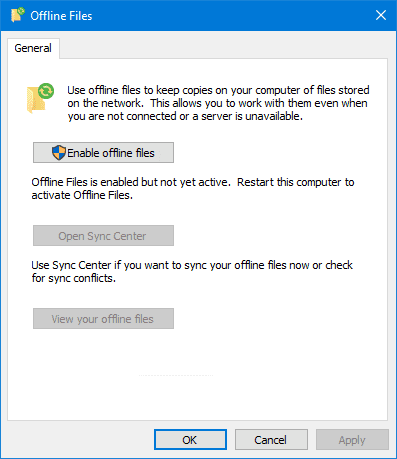
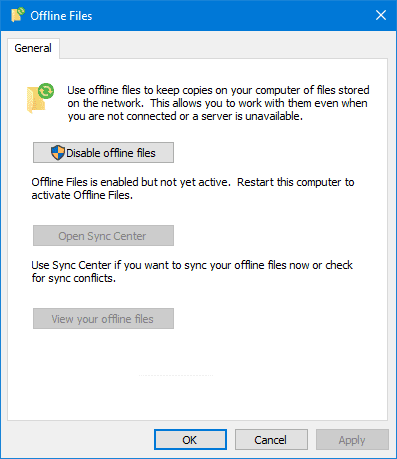
A másik két lehetőség lehetővé teszi a szinkronizálási központ újbóli megnyitását a korábbiakban, és ellenőrizheti, hogy vannak-e esetleg már meglévő offline fájljai – ha nincs ilyen, akkor ez nem jelenít meg semmilyen eredményt.
Kattintson az En/Disable gombra az általános lapon, majd kattintson az „Igen” gombra alul. Kérjük, vegye figyelembe, hogy a változtatás életbe lépéséhez újra kell indítania a számítógépet.
Tipp: Újraindítás előtt győződjön meg arról, hogy minden fontos dokumentumot elmentett, így nem veszít el semmilyen adatot!
Meg kell erősítenie, hogy készen áll az újraindításra – ha ezt megtette, számítógépe kikapcsol, majd újra bekapcsol, és az új beállítás lép életbe!
Tipp: Ha a módosítás nem működik, ennek valószínűleg egy házirend-beállítás az oka – a hálózati rendszergazdák a Helyi csoportházirend-szerkesztővel beállíthatnak bizonyos beállításokat a hálózaton lévő összes számítógépen. Ha egy ottani beállítás megakadályozza az offline fájlok be- vagy kikapcsolását, forduljon a hálózati rendszergazdához a módosításhoz!